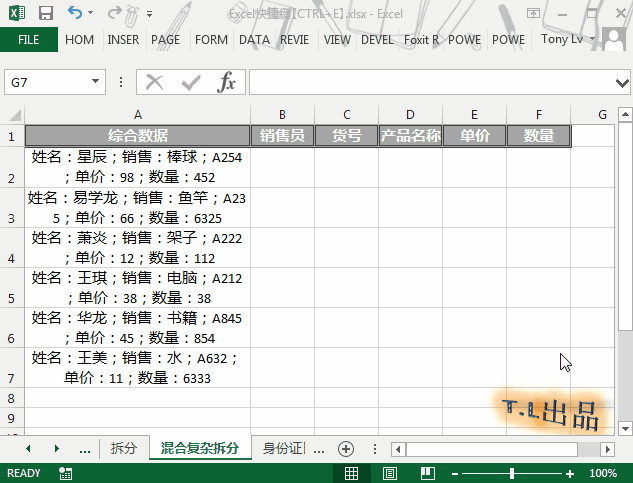Excel中如何快速选择所有奇数行或偶数行?
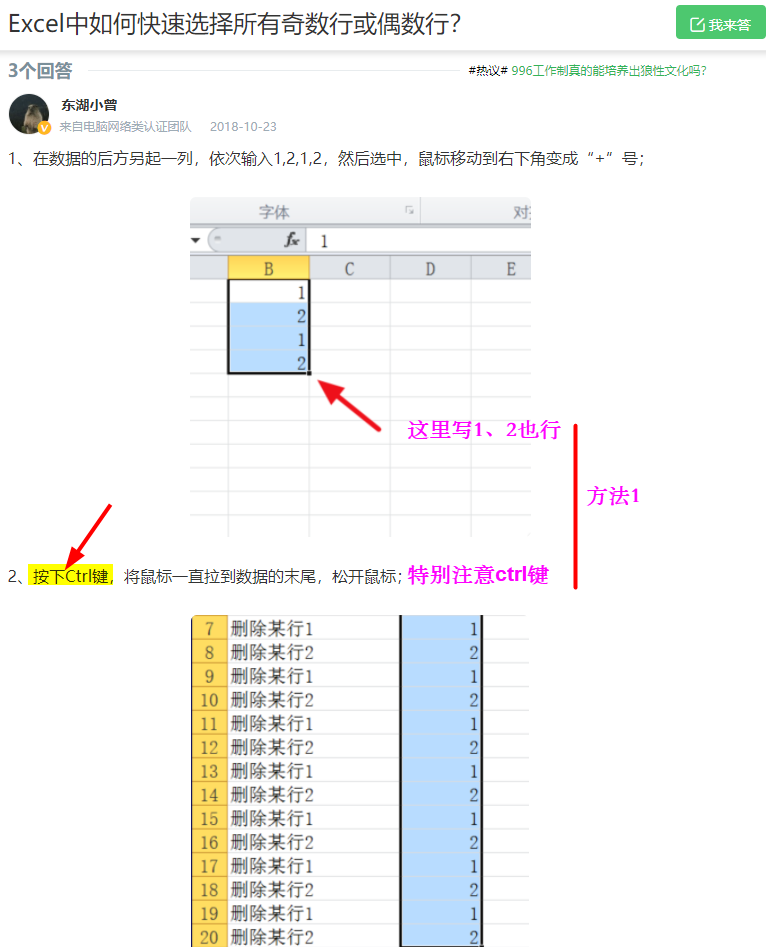

方法3:=MOD(ROW(),2)
总结:方法1和方法2的区别主要在ctrl键的使用
轻松将一个文件夹里所有的文件名提取出来,放到Excel表格里
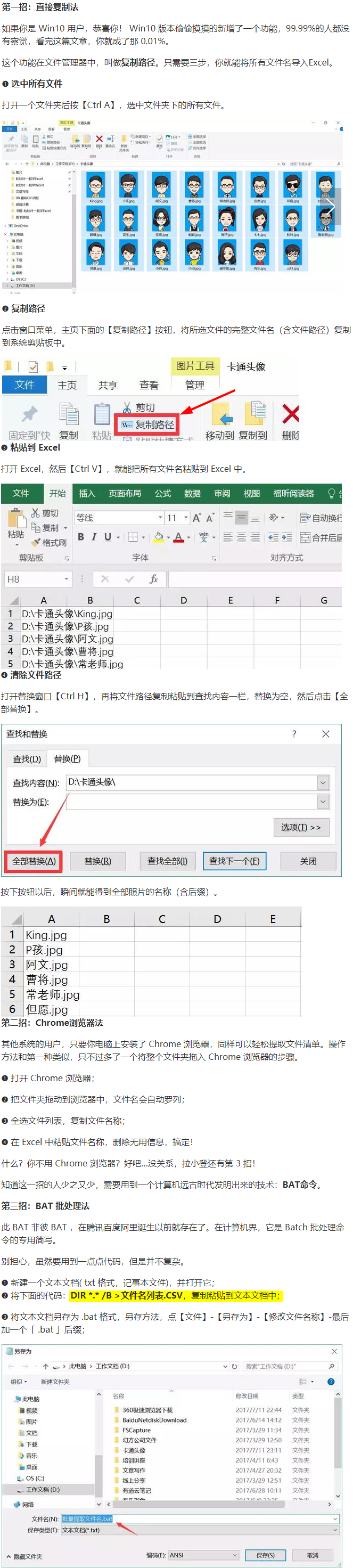
"/b"的意义是:显示文件名和扩展名
Excel文件名的提取
引用定义:【地址:=FILES("D:\Excel经验分享\*.*")】,其中的路径根据需要整理的文件位置设置,若需要固定文件格式可固定文件后缀名,如“*.xlsx”!然后,在A1单元格中录入【=INDEX(地址,ROW(A1))】引用定义的名称,获得所有相关的文件名
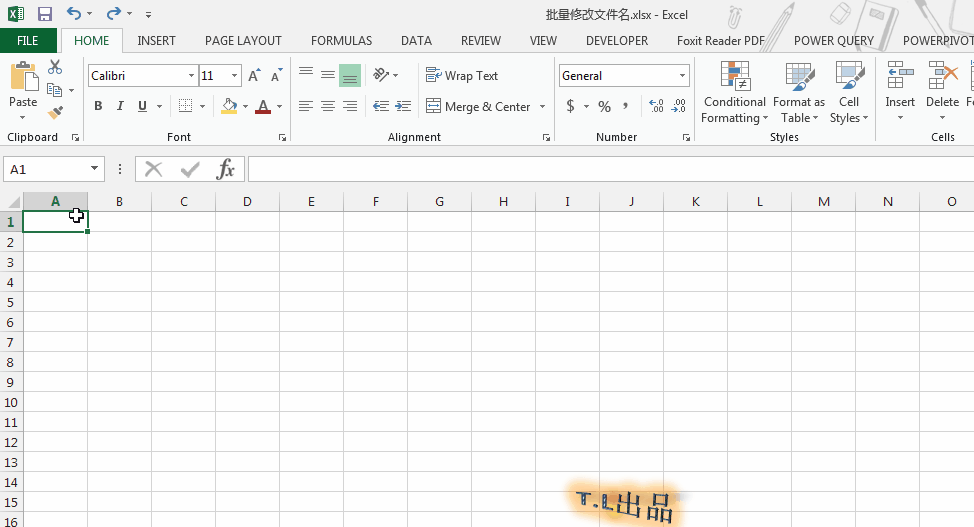
在B列单元格中输入需要修改的文件名称,对应A列单元格中的名称。然后C1单元格输入【ren Excel快捷键【CTRL+E】.xlsx 经验分享1.xlsx】,即“ren”+空格+原始文件名+空格+新文件名+后缀,再使用【CTRL+E】进行快速填充 (【CTRL+E】快捷方式应用详见 #100)

Excel文件名的修改
操作步骤:
在excel中输入公式,生成需要的代码。
B2="精英培训" & A2
C2="ren "&A2&" "&B2
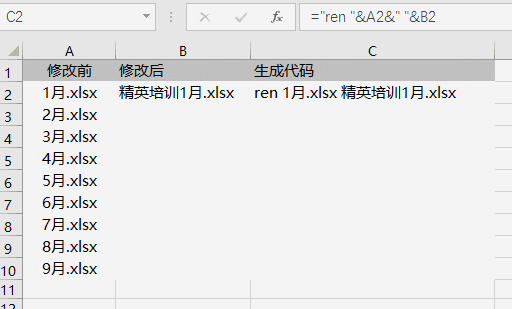
如果你是2013或2016的excel版本,可以不用公式,按Ctrl+E一键生成 #100
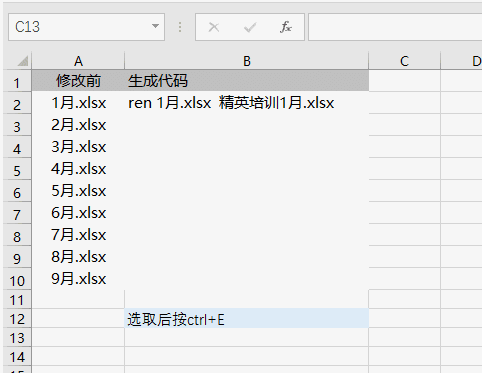
单元格内容提取的相关公式
RIGHT 函数主要功能:RIGHT根据所指定的字符数返回文本字符串中最后一个或多个字符。
格式:RIGHT(text,[num_chars])参数说明:text代表要截字符的字符串;num_chars代表给定的截取数目。应用举例:假定B1单元格中保存了“IMG_20160209_122154.JPG”的字符串,我们在D1单元格中输入公式:=RIGHT(B1,4),确认后即显示出“.JPG)”的字符。
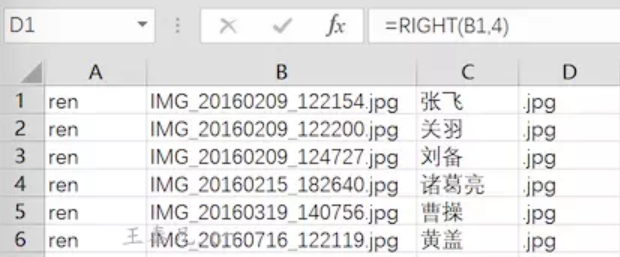
进阶用法:MID(text, start_num, num_chars)
在C1单元格中输入“=MID(B1,5,8)”之后回车,获取拍照时间,之后按住单元格右下角下拉到行尾(对应 B列的行尾)进行自动填充。
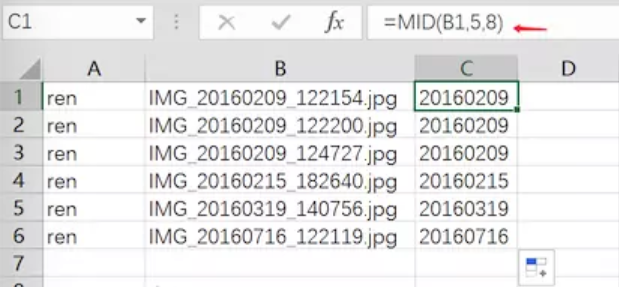
- 高级用法:LEN(text)及VlOOKUP函数
- LEN()举例:例如 A1单元格的内容为:IMG20160807-536647.JPG,LEN(A1)-4的意思为取A1位置的数据的字符长度,然后长度减去4,也就是去掉扩展名.jpg(“.”也计算在内)之后的内容,即”IMG20160807-536647“。
- VLOOKUP()(要查找的值、要在其中查找值的区域、区域中包含返回值的列号、精确匹配或近似匹配 – 指定为 0/FALSE or 1/TRUE)
Excel最强大快捷键 「Ctrl+E」自动填充!
GET! Excel最强大快捷键 「Ctrl+E」自动填充!_百度经验
日常工作中,我们经常需要将单元格中的内容进行拆分、合并或者重组时,需要用到各种公式如left,right,mid,len等,再或者进行分列处理。现在以上公式都可以全部抛弃,只需要一个快捷键 「Ctrl+E」,统统实现!
[注]Office2013或以上版本
- 身份证提取日期

- 合并日期
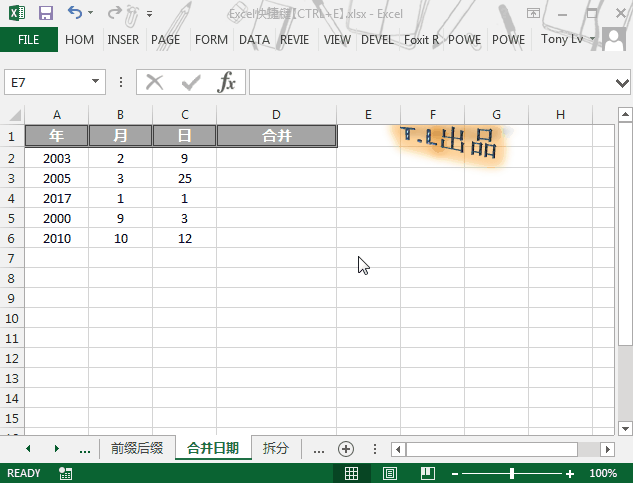
- 拆分数据

- 分段显示号码

- 批量添加前缀或者后缀
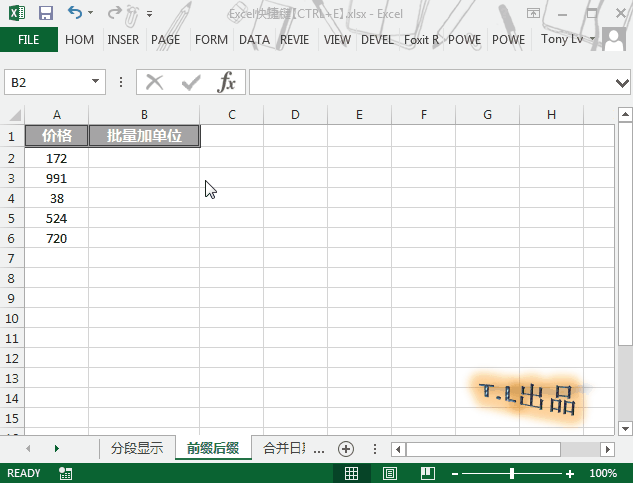
- 顺序调整带括弧
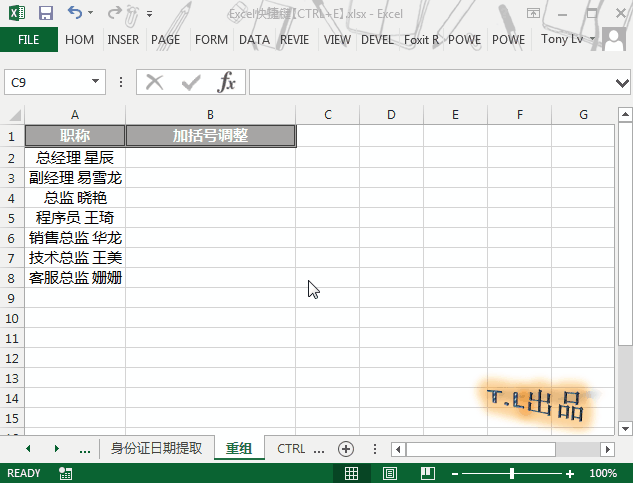
- 混合复杂数据拆分